No entre en pánico, si está experimentando un error del Administrador de control de servicios en Windows 10. El problema es bastante molesto pero se puede solucionar. Lea el artículo completo para comprenderlo mejor.
Últimamente, muchos usuarios de PC con Windows 10 se han encontrado con ese ID de evento del administrador de control de servicio 7000, 7001, 7009, 7023, 7030, 7031 y 7034 detiene el inicio de Windows y de los servicios de aplicaciones de terceros. Enfrentar este error en Windows 10 es realmente molesto ya que puede bloquear su máquina / dispositivo completo.
Aparte de esto, el error 7000 del administrador de control de servicios en Windows 10 también puede hacer que su PC sea más lenta de lo habitual, también evita que los programas se ejecuten correctamente o, a veces, impide que se carguen como bien.
¿Estás pensando en cómo solucionar este problema sin esfuerzo? En este artículo, hemos presentado una lista de algunas soluciones fáciles pero viables para corregir el error del administrador de control de servicios en Windows 10.
Una lista de soluciones para corregir el error del Administrador de control de servicios en Windows 10
A continuación, hemos reunido 5 soluciones simples para solucionar problemas y corregir el error del administrador de control de servicios que impide que se inicien los servicios de software. Sin embargo, no es necesario que pruebe todas estas soluciones, solo eche un vistazo a cada una hasta que obtenga la que se adapte a sus necesidades. Ahora, sin más preámbulos, ¡comencemos!
Solución 1: compruebe los registros del visor de eventos
Según el usuario informado, el error de ID de evento 7000 del administrador de control de servicio evita que los servicios de software se inicien en Windows 10. Además de esto, este error también ralentiza el rendimiento general del dispositivo. Por lo tanto, para averiguar el culpable de este error, puede consultar los registros del Visor de eventos. A continuación se muestra cómo hacerlo:
Paso 1: En total golpeó el Logotipo de Windows + S botones del teclado para invocar el cuadro de búsqueda de Windows.
Paso 2: Luego, escriba un evento en la barra de búsqueda y elija la mejor coincidencia, es decir, Visor de eventos de los resultados de la búsqueda.

Paso 3: Elija y expanda el Ventanas Registros del panel izquierdo.
Etapa 4: Después de esto, elija el Opción de registro del sistema para ver una lista de registros.
Paso 5: Ahora, haga clic en uno de los ID de evento errores para abrir los detalles completos como se muestra a continuación.
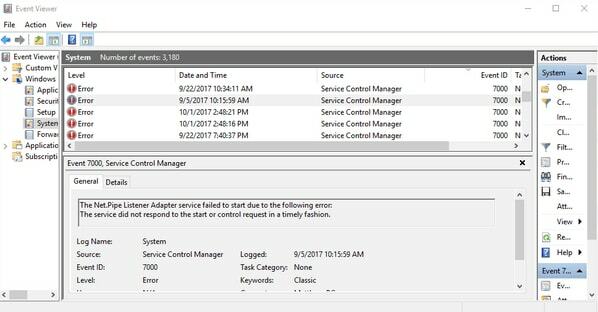
Paso 6: Próximo, leer la descripción del error.
Si la descripción del error dice "El servicio no pudo iniciarse debido a una falla en el inicio de sesión", entonces puede estar seguro de que un programa de servicio del sistema en particular no se está ejecutando en su dispositivo. Anote este servicio, ya que se utilizará en el siguiente método.
Leer también: Cómo obtener ayuda en Windows 10 [Guía completa]
Solución 2: reinicio del servicio
La forma secundaria de corregir el error del Administrador de control de servicios en Windows 10 es activando el servicio del sistema que no se estaba ejecutando en su sistema. Para asegurarse de que el programa se esté ejecutando correctamente en la configuración de Windows, debe intentar habilitarlo manualmente. A continuación se muestran los pasos que debe seguir:
Paso 1: imprenta Logotipo de Windows + R botones del teclado al mismo tiempo para abrir el cuadro de diálogo Ejecutar.
Paso 2: Luego, escriba services.msc dentro del campo de texto del cuadro Ejecutar y presione el botón Enter del teclado.

Paso 3: Ahora, en el Servicios ventana, ubique el nombre del servicio que tuvo un problema (detectado en la solución 1).
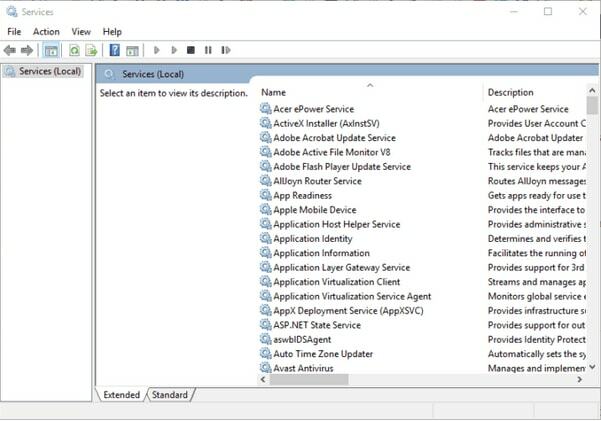
Etapa 4: Después de eso, haga clic derecho en ese servicio y elija Propiedades.
Paso 5: A continuación, configure el Tipo de inicio como automático en la ventana Propiedades. Y, si el estado del servicio se muestra como Detenido luego haga clic en el Comienzo para habilitar el servicio manualmente.
Paso 6: Una vez que haya terminado con los pasos anteriores, haga clic en el OK y Solicitar opción para guardar los nuevos cambios.
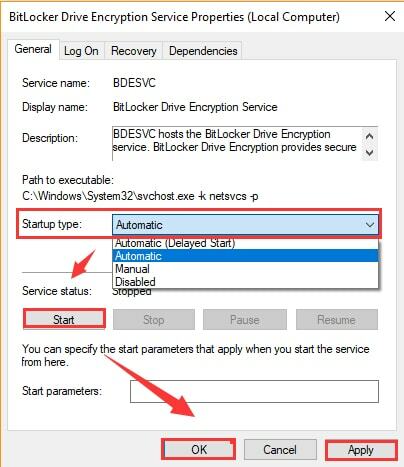
Ahora, intente verificar si el error del Administrador de control de servicios en Windows 10 ha desaparecido. Si el problema persiste, continúe con la siguiente solución.
Leer también: Solucione la operación solicitada que requiere un error de elevación en una PC con Windows
Solución 3: modificar la configuración de inicio de sesión del servicio
El usuario también puede intentar cambiar la configuración de inicio de sesión del servicio para corregir el error Service Control Manager 7000 en Windows 10. A continuación se muestran los pasos que deben seguirse para hacerlo:
Paso 1: Dirígete al Ventana de servicios de Windows de nuevo.
Paso 2: Navegue hasta el Servicio que tuvo problemas. Haga clic derecho sobre él y luego elija el Propiedades opción.
Paso 3: Después de eso, cambie al Acceder pestaña.
Etapa 4: Luego, elija la opción llamada Esta cuenta, más adelante, ingrese al nombre de cuenta de usuario / ID y contraseña en los cuadros del campo de texto.
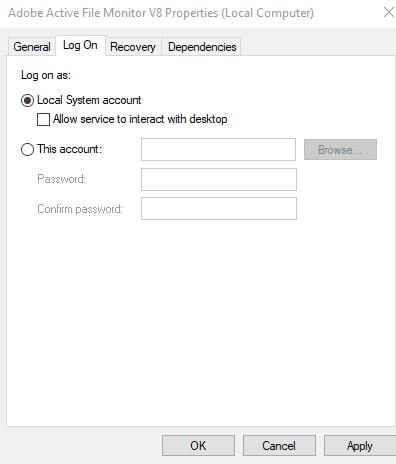
Paso 5: Después de eso, confirmar la contraseña, comprobar las entradas, luego presione el botón Aceptar y Aplicar.
Ahora, reinicie su computadora y verifique si se ha resuelto el error del administrador de control de servicio de ID de evento 7000 en Windows 10. Desafortunadamente, si no es así, intente la siguiente solución.
Leer también: Cómo reparar el error BSOD de excepción del servicio del sistema en Windows 10
Solución 4: modificaciones en el editor de políticas de grupo
Por último, pero no menos importante, el usuario también puede configurar los ajustes del sistema en el Editor de políticas de grupo. Modificar la configuración en Local GPE puede corregir errores de Service Control Manager 7000 en Windows 10. Los pasos que deben seguirse se mencionan a continuación:
Paso 1: Abra el cuadro de diálogo Ejecutar presionando el Logotipo de Windows + R llaves al mismo tiempo.
Paso 2: Luego, escriba gpedit.msc dentro del cuadro Ejecutar y presione la tecla Intro en su teclado. Alternativamente, también puede hacer clic en el botón Aceptar.

Paso 3: Una vez que haya llegado a la ventana del Editor de políticas de grupo, siga la siguiente ruta:
Configuración del equipo local> Configuración del equipo> Configuración de Windows> Configuración de seguridad> Políticas locales> Asignación de derechos de usuario
Etapa 4: Después de eso, navegue hasta Iniciar sesión como servicio desde el panel derecho de la ventana y haga clic derecho en él.
Paso 5: Entonces escoge Propiedades de la lista del menú contextual.
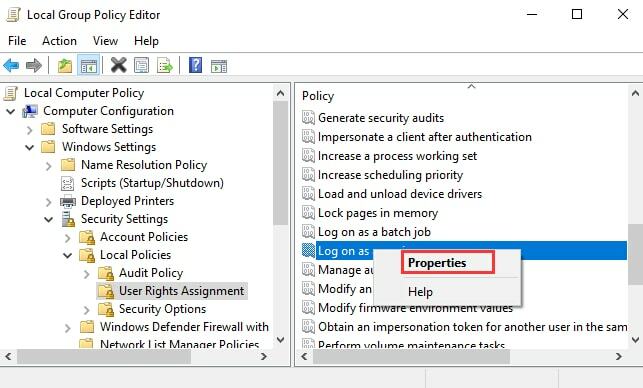
Paso 6: A continuación, haga clic en el Agregar usuario o grupo opción. Ahora, puede ingresar o agregar un nuevo usuario al Editor de políticas de grupo.
Paso 7: Por último, haga clic en OK para guardar los cambios recientes.
El procedimiento anterior seguramente solucionará el error Event ID 7000 Service Control Manager en Windows 10.
Leer también: [Resuelto] Error de dispositivo de arranque inaccesible en Windows 10
¿Le resultó útil esta guía de resolución de problemas?
Entonces, estas fueron algunas soluciones para corregir el error del Administrador de control de servicios en Windows 10. Esperamos que las resoluciones antes mencionadas le ayuden a solucionar este problema. ¿Le resultó útil este tutorial? Cuéntanos en la sección de comentarios a continuación.
Además, comente si tiene alguna pregunta o sugerencia adicional. Por último, si está satisfecho con la información, suscríbase a nuestro Newsletter para mantenerse actualizado e informado. Para obtener más información y actualizaciones más rápidas, síganos en Facebook, Gorjeo, Instagram, y Pinterest.